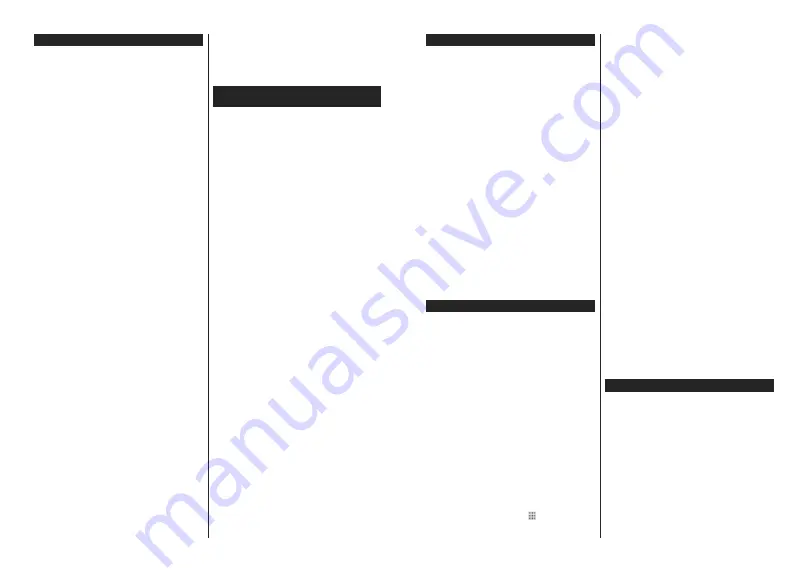
Português - 35 -
Resolução de problemas dos conetividade
Rede Sem Fios Não Disponível
&HUWL¿FDUTXHDV¿UHZDOOVGDVXDUHGHSHUPLWHPD
OLJDomRVHP¿RVGD79
7HQWDU SURFXUDU GH QRYR UHGHV VHP ¿R XVDQGR R
ecrã do menu
Rede
.
6HDUHGHVHP¿RVQmRIXQFLRQDUFRUUHWDPHQWHWHQWDU
XVDUDUHGHGRPpVWLFDFRP¿RV&RQVXOWDUDVHFomR
de
Conetividade Com Fios
para mais informação
sobre o procedimento.
6H D 79 QmR IXQFLRQDU XVDQGR D OLJDomR FRP ¿RV
YHUL¿TXH R PRGHP URXWHU 6H R URXWHU QmR WLYHU
QHQKXPSUREOHPDYHUL¿FDUDOLJDomRLQWHUQHWGRVHX
modem.
Ligação está lenta
Consultar o manual de instruções do seu modem sem
¿RVSDUDREWHULQIRUPDomRVREUHD]RQDGHVHUYLoR
interno, a velocidade da ligação, a qualidade do sinal
HRXWUDVGH¿QLo}HV1HFHVVLWDGHWHUXPDOLJDomRGH
alta velocidade para o seu modem.
Interrupção durante a reprodução ou reações
lentas.
Pode tentar neste caso o seguinte:
0DQWHU SHOR PHQRV D WUrV PHWURV GH GLVWkQFLD GH
fornos micro-ondas, telemóveis, dispositivos bluetooth
ou qualquer outros dispositivos WLAN compatíveis.
Tentar alterar o canal ativo no router WLAN.
Conexão com a Internet não disponível /
compartilhamento de vídeo de áudio não está
funcionando
6HRHQGHUHoR0$&XPQ~PHURLGHQWL¿FDGRUH[FOXVLYR
do seu PC ou modem tiver sido permanentemente
registado, é possível que a sua TV possa não ligar à
internet. Neste caso, o endereço MAC é autenticado
de cada vez que liga à internet. Esta é uma precaução
contra acesso não autorizado. Desde que a sua TV
tenha o seu próprio endereço MAC, o seu operador
de serviço internet não pode validar o endereço MAC
da sua TV. Por esta razão, a sua TV não pode ligar
à internet. Contatar o operador de serviço internet
e solicitar informação sobre a forma como ligar um
dispositivo diferente como a sua TV à internet.
É também possível que a ligação possa não estar
GLVSRQtYHOGHYLGRDSUREOHPDVQD¿UHZDOO6HSHQVD
que isto é a causa do problema, deve contatar o
operador de serviço internet. Uma firewall pode
ser a razão da conetividade e o problema pode ser
LGHQWL¿FDGRHQTXDQWRHVWiDXVDUD79QRPRGRGH
Partilha de Áudio Vídeo ou enquanto está a navegar
através da função de Partilha de Áudio Vídeo.
Domínio Inválido
Assegurar que já iniciou sessão no PC com um
nome de utilizador/palavra-passe válidos e assegurar
também que o seu domínio está ativo, antes de
SDUWLOKDU TXDLVTXHU ¿FKHLURV QR VHX SURJUDPD GH
servidor de multimédia no seu PC. Se o domínio for
inválido, isso pode causar problemas enquanto está
DSHVTXLVDU¿FKHLURVQRPRGRGH3DUWLOKDGHÈXGLR
Vídeo.
Usar o Serviço de Rede de Partilha de Áudio
Vídeo
A função de Partilha de Áudio Vídeo usa um modelo
que permite o processo de visualização de eletrónica
digital e a torna mais prática de usar numa rede
doméstica.
Esta norma permite-lhe visualizar e reproduzir fotos,
música e vídeos gravados no servidor de multimédia
ligado à sua rede doméstica.
1. Instalação de Software de Servidor
A função Partilha de Áudio Vídeo não pode ser usada
se o programa do servidor não estiver instalado no
seu PC ou se o software do servidor de multimédia
necessário não estiver instalado no dispositivo
complementar. Preparar o seu PC com o programa
do servidor adequado.
/LJDUDXPD5HGHFRPRXVHP¿RV
Consultar os capítulos
&RQHWLYLGDGH&RP¿RV6HP
¿RV
SDUDLQIRUPDomRGHFRQ¿JXUDomRGHWDOKDGD
3. Ativar Partilha de vídeo e áudio
(QWUDUQRPHQX'H¿QLo}HV!6LVWHPD!0DLVH
ativar a opção AVS.
4. Reproduzir Ficheiros partilhados através da
Busca de Media
Realçar a opção
AVS
no menu
Fontes
usando os
botões direcionais e premir em
OK
. Serão listados
os dispositivos de servidor multimédia disponíveis na
rede. Selecionar um e premir em
OK
para continuar.
O navegador de multimédia é então exibido.
Consultar a secção do menu
Navegador de
Multimédia
para mais informação sobre a reprodução
GR¿FKHLUR
Se ocorrer um problema com a rede, desligar a
televisão da tomada de parede e voltar a ligar. O modo
de dicas e saltar não são suportados com a função
Partilha de Áudio Vídeo.
O PC/HDD/Leitor de Multimédia ou quaisquer outros
dispositivos que sejam compatíveis devem ser usados
FRPXPDOLJDomRFRP¿RVSDUDXPDPHOKRUTXDOLGDGH
de reprodução.
8VDU D OLJDomR /$1 SDUD SDUWLOKD GH ¿FKHLUR PDLV
rápida entre dispositivos como computadores.
Nota: Existem alguns PCs com os quais pode não ser possível
usar a função Partilha de Áudio Vídeo
GHYLGRjVGH¿QLo}HVGH
administrador e segurança (como PCs empresariais).
Português - 36 -
Aplicações
Pode aceder às aplicações instaladas na sua TV a
partir do menu
Aplicações
. Realçar uma aplicação e
premir em
OK
para abrir.
Para gerir as aplicações instaladas na sua TV e
acrescentar novas aplicações a partir do mercado ou
para ver todas as aplicações disponíveis em modo
de ecrã total, realçar a opção
Acrescentar mais
e
premir em
OK
. Ao usar esta opção do menu pode
acrescentar uma aplicação instalada ao menu
Início
,
DEULODRXUHPRYrOD2VDSSVUHPRYLGRVQmRHVWDUmR
PDLV DFHVVtYHLV QR PHQX GR *RRJOH$SSV 9RFr
também pode adicionar novos aplicativos do mercado.
Para entrar no mercado, realçar o logótipo do cesto
de compras localizado no canto superior esquerdo do
ecrã e premir em
OK
. Serão exibidas as aplicações
disponíveis no mercado. Usar os botões direcionais
para realçar uma aplicação e premir em
OK
. Realçar
a opção
Acrescentar a Aplicações
e premir de novo
em
OK
para acrescentar a aplicação selecionada ao
menu
Aplicações
.
Para acesso rápido ao menu
Acrescentar Mais
pode
premir o botão
Internet
no controlo remoto se este
botão estiver disponível.
Notas:
Os possíveis problemas causados por uma aplicação pode ser
originado pelo fornecedor do conteúdo do serviço.
Serviços de internet de terceiros podem mudar, desligados
ou limitados a qualquer momento.
Navegador da Internet
Para usar o navegador de internet, entrar primeiro no
menu
Aplicações
. Em seguida, iniciar a aplicação
Navegador de Internet que tem um logótipo cor de
laranja com o símbolo da terra.
No ecrã inicial do navegador, as miniaturas das
OLJDo}HV SUHGH¿QLGDV VH DOJXPDV SDUD VtWLRV ZHE
serão exibidas como opções de
Marcação Rápida
em
conjunto com
Editar Marcação Rápida
e as opções
de
Adicionar a Marcação Rápida
.
Para navegar no navegador web, usar os botões
direcionais no controlo remoto ou num rato ligado.
Para ver a barra de opções do navegador, mover o
cursor no topo da página ou premir o botão
Back/
Return
. Estão disponíveis as opções de
Histórico
,
Separadores
e
Marcadores
e a barra do navegador
TXHFRQWrPRVERW}HVDQWHULRUVHJXLQWHRERWmRGH
atualização, a barra de endereço/procura, a
Marcação
Rápida
e os botões
Vewd
.
Para adicionar o sitio web à lista de Marcação
Rápida para acesso rápido, mover o cursor para o
topo da página ou premir o botão
Voltar/Retroceder.
A barra do navegador desaparecerá. Selecionar o
botão de
Marcação Rápida
-
e premir o botão
OK
. Seguidamente selecionar a opção
Adicionar à
Marcação Rápida
e premir o botão
OK
. Preencher
os espaços em branco para
Nome
e
Endereço
,
selecionar
OK
e premir o botão
OK
para adicionar.
Enquanto está no sítio web se desejar adicionar à
lista
Marcação Rápida
, selecionar o botão
Vewd
e premir o botão
OK
. Seguidamente selecionar a
opção
Adicionar à Marcação Rápida
e premir o
botão
OK
. O Nome e o
Endereço
serão preenchidos
automaticamente de acordo com o site que estiver
a visitar. Selecionar
OK
e premir o botão
OK
para
adicionar.
Também pode usar as opções do menu
Vewd
para
gerir o navegador. Realçar o botão
Vewd
e premir o
botão
OK
SDUD YHU DV RSo}HV HVSHFt¿FDV H JHUDLV
disponíveis da página.
Há várias formas para pesquisar ou visitar sítios web
usando o navegador da web.
Inserir o endereço do site web (URL) na barra de
pesquisa/endereço e selecionar o botão
Submeter
no teclado virtual e premir o botão
OK
para visitar o
site.
Inserir a(s) palavra(s)-chave(s) na barra de pesquisa/
endereço e selecionar o botão
Submeter
no
teclado virtual para iniciar a pesquisa dos sites web
pretendidos.
Realçar uma miniatura Marcação Rápida e premir o
botão
OK
para visitar o sítio web relacionado.
A sua TV é compatível com ratos USB. Ligar o seu
UDWRRXRDGDSWDGRUGRUDWRVHP¿RVjHQWUDGD86%GD
sua TV para uma navegação mais fácil e mais rápida.
$OJXPDVSiJLQDVLQWHUQHWLQFOXHPFRQWH~GRHPÀDVK
Estas não são suportadas pelo navegador.
A sua TV não suporta qualquer processo de
descarregamento a partir do navegador.
Podem não ser suportados todos os sites na Internet
De acordo com site, podem ocorrer problemas de
conteúdo. Nalgumas circunstâncias os conteúdos de
vídeo podem não ser reproduzidos
Sistema HBBTV
A HbbTV (TV de banda larga de transmissão híbrida)
é um novo padrão industrial que combina serviços de
TV fornecidos via transmissão com serviços fornecidos
via banda larga e também permite acesso a serviços
somente da Internet para consumidores que usam
TVs conectadas e decodificadores. Os serviços
enviados através de TV Hbb incluem os canais de
TV de transmissão tradicional, os serviços de catch-
up, vídeo-on-demand, guia de programa eletrónico,
publicidade interativa, personalização, votação, jogos,
redes sociais e outras aplicações multimédia.
As aplicações TV Hbb existem nos canais onde estão
assinaladas pelo emissor (atualmente vários canais
transmitem aplicações HbbTV na Astra). O emissor
marca uma aplicação como “arranque automático”
e esta é iniciada automaticamente pela plataforma.






























